当前位置:首页 > 帮助中心 > 苹果Macbook Pro 2019 13寸(MUHP2CH/A)如何bios设置u盘启动
苹果Macbook Pro 2019 13寸(MUHP2CH/A)如何bios设置u盘启动
日期:2020-11-30 | 时间:15:25
苹果Macbook Pro 2019 13寸(MUHP2CH/A)采用了英特尔 酷睿i5 8代系列处理器,电脑运行流畅。另外,它还具有8GB LPDDR3(低功耗版)2133MHz运行内存,电脑最大内存容量为16GB。但是很多人都不清楚对于这款电脑的U盘启动BIOS的方法,小编已准备好以下资料,让我们一起来看一下苹果Macbook Pro 2019 13寸(MUHP2CH/A)如何bios设置u盘启动。

第一步:制作一个大白菜U盘启动盘,制作启动盘会格式化U盘,注意原有资料备份。
第二步:需要注意的是,这款电脑是没有BIOS设置的,所以,需要在开机或重启电脑时长按“option”键,才可以进行U盘启动。

第三步:进入笔记本的启动选择页面后,会显示两个图标选项,分别为硬盘和U盘,选中U盘并回车,便可以进入winpe界面继续进行操作。
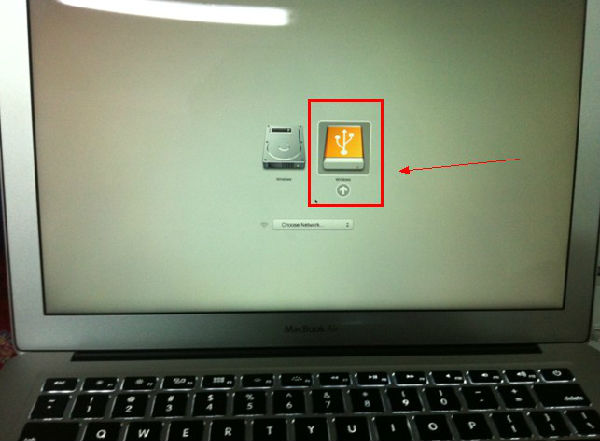
以上步骤,就是本次苹果Macbook Pro 2019 13寸(MUHP2CH/A)如何bios设置u盘启动的全部操作了。我们制作好u盘启动盘之后,就可以通过苹果BIOS快捷键设置,进入u盘pe系统进行其他操作。

